
Inhaltsverzeichnis:
- Autor John Day [email protected].
- Public 2024-01-30 07:20.
- Zuletzt bearbeitet 2025-01-23 12:52.
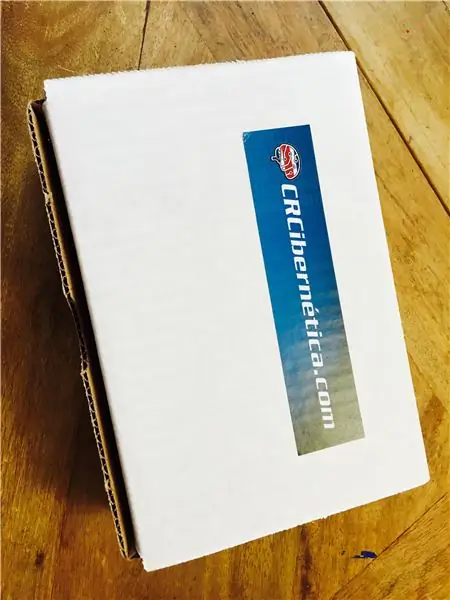
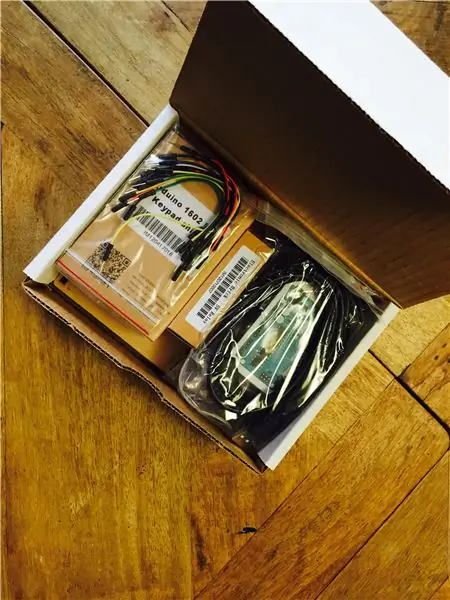

El Kit de CRCibernética, es ist ein Kit de menor costo para iniciar con Arduino. Además incluye los sensores y Actuadores (Servos, LEDs usw.) que son más interesantes para proyectos. El Kit beinhaltet:
- Arduino Uno - R3
- placa para colocar el arduino y el steckbrett
- Steckbrett (8,3 x 5,5 cm)
- LED - RGB und PTH 5MM Klar (1 LED RGB)
- Summer
- potenciómetro10K con perilla
- TMP36 - Temperatursensor
- Motorservo TowerPro SG-92R
- Botónes und Schalter
- Kabel vom Steckbrett
- Relais de 5V
- Neigungssensor
- Fotowiderstand (Sensor de luz)
- Kabel USB A auf B
- 1602 LCD-Tastatur
- LEDs rojos, verdes, azules und amarillos
- Resistencias de 330 und 10K
Para cada uno tendremos un Instructable. Por el momento dejemos todo listo para empezar
Schritt 1: Colocar El Breadboard En El Soporte


El soporte trae pre-marcado donde colocar el Arduino y donde colocar el Steckbrett. Quitar el papel de la parte de atrás del breadboard, para pegarlo al soporte, como se muestra en la foto.
Schritt 2: Colocar El Arduino En El Soporte



Con los tornillos que vienen en el kit, Atornillar el arduino al soporte, como se indica en las fotos
Schritt 3: Descargar El Arduino IDE
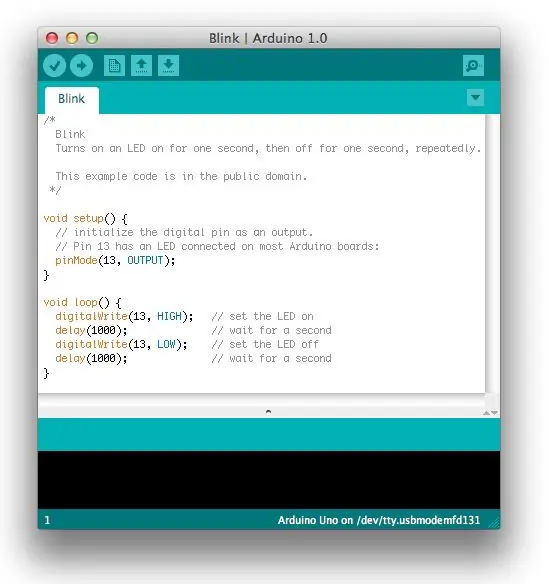
El Arduino IDE, es ist eine Software, die für Arduino-Programmierer verwendet wird. Se puede descargar grátis en la página de Arduino, oder directamente en el siguiente link, Arduino-IDE
Siga las instrucciones de instalación que se indican allí para cada sistema operativo
Schritt 4: Conectar El Arduino a La Computadora

Verbinden Sie das USB-Kabel von Arduino mit Computern, um die Musik auf dem Foto zu sehen.
Schritt 5: Selectionar Arduino Y Puerto
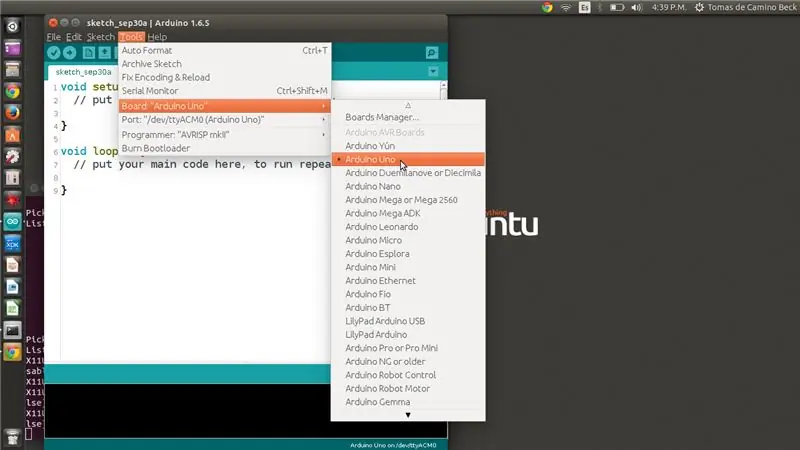
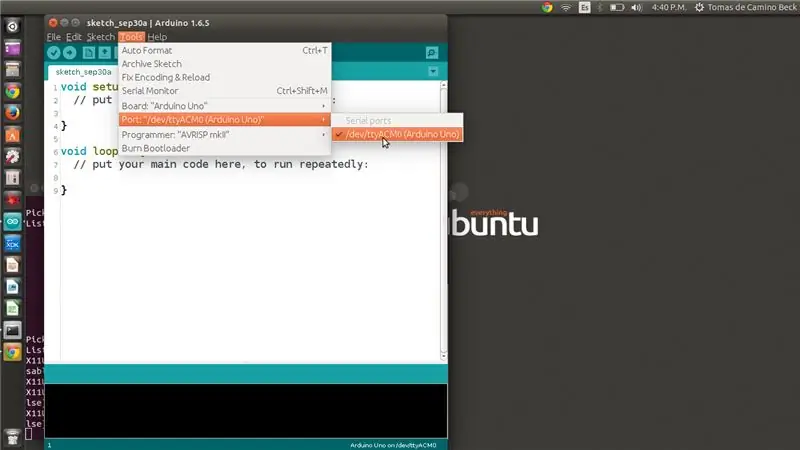
Alle Arduino IDE, und die Würfel "Tools" oder "Herramientas", oder die Option "Board" oder "Placa" und die gesamte Arduino UNO-Auswahl (es la opción seleccionada por defecto). Luego seleccione el puerto und el menu "Tools", y allí "Port" oder "Puerto", und Windos aparece como COMx, donde x puede ser cualquier número dependiendo donde conectó el arduino.
Schritt 6: Prueba "Blinken"
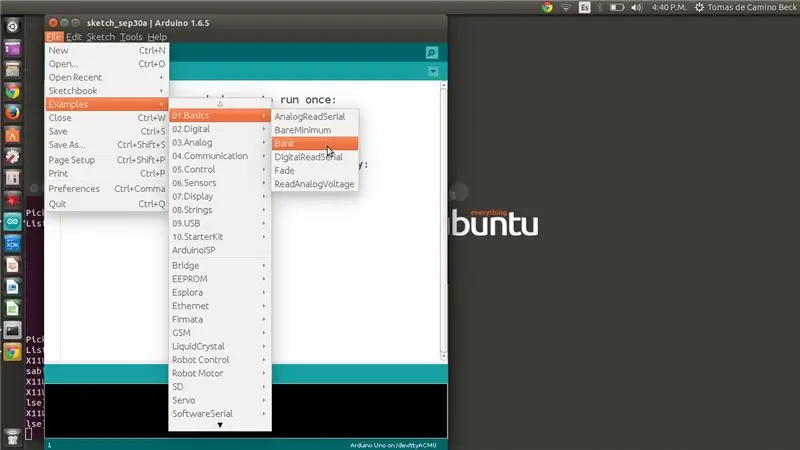
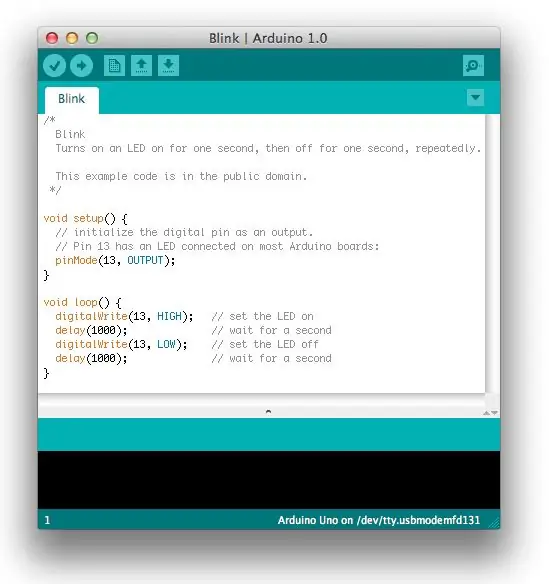

Cargue el código "Blink" de la sección de ejemplos. Esto lo encuentras en el menu "File", luego "Examples" y luego "01 Basics" y allí "Blink" como se muestra en la figura. Carga el programa al Arduino, presionando el botón que tiene la flecha hacia la derecha. Die Arduino-IDE, das Auto oder das Programm Blinken mit dem Arduino, und die Anzeige "Done Upload" oder "Carga Completa".
El resultado es el led and el Arduino que está marcado and la place de Arduino, parpadeando cada segundo, como se ve en la foto.
Este programa nos asegura que todo está funcionando bien, así que felicidades, estamos listos para hacer proyectos.
Schritt 7: Escribir Código, Sensores Y Actuadores
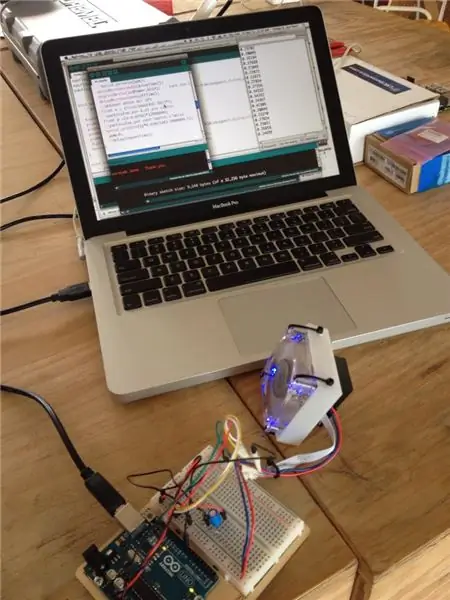
Pra trabajar Arduinos hay que programarlos. Acá hay una guía de inicio:
Primer-Código von Arduino
Acá hay una lista de Instrutables para cada Componente del Kit:
- Conectar un Led y las resistencias
- Dimmer con un potenciómetro y un led
- Temperatur und Vorlesungsreihe
- Sensor de luz y divisor de voltaje
- Servomotorsteuerungado por luz
- Pantalla-LCD
- Cadena de LEDs
- Botones para Sonar el Summer
- Neigungssensor und Servo
- Retrogames con pantalla OLED (para kit que trae esa pantalla)
Estos contenidos son parte de los desarrollos abiertos de la Fundación Costa Rica para la Innovación www.funcostarica.org
Empfohlen:
Kennenlernen des "Professional ILC8038 Function Generator DIY Kit": 5 Schritte

Kennenlernen des "Professional ILC8038 Function Generator DIY Kit": Auf der Suche nach neuen Elektronikprojekten bin ich auf ein süßes kleines Funktionsgenerator-Kit gestoßen. Es wird als „Professional ILC8038 Function Generator Sine Triangle Square Wave DIY Kit“bezeichnet und ist bei einer Reihe von Anbietern erhältlich
Raspberry Pi Web Stream Kit - Teil 1: 5 Schritte

Raspberry Pi Web Stream Kit - Teil 1: Hier ist ein einfaches, aber etwas hässliches Kamera-Kit, das ich zusammengestellt habe, um Schulveranstaltungen wie ein Qualifikationsturnier der FIRST LEGO League zu unterstützen. Der Zweck besteht darin, ein einzelnes Drop-In-Kit zu ermöglichen, das 4 Webstreams an einen externen Computer liefert. Nein
So installieren Sie das Robo Recall Mod Kit (2019 Launcher): 4 Schritte

So installieren Sie das Robo Recall Mod Kit (2019 Launcher): Mit der Veröffentlichung des Epic Games Store und den Auswirkungen von Spielen wie Fortnite hat der Launcher von Epic Games 2018 und 2019 einige ziemlich große Änderungen vorgenommen auswählbare Kategorien für die normale Entwicklung (unter Verwendung der Basisun
Eine Papierlaterne mit Ihrem elektrischen Farblampen-Kit herstellen: 7 Schritte

So stellen Sie eine Papierlaterne mit Ihrem elektrischen Farblampen-Kit her: In diesem Tutorial zeigen wir Ihnen, wie Sie Ihr elektrisches Farblampen-Kit hacken, um eine Papierlaterne herzustellen. Für dieses Tutorial haben wir die Kerzenlichteinstellung verwendet, einen der zusätzlichen Modi des Light Up Boards. Alles, was Sie für dieses Tutorial brauchen, ist eine Karte, die El
GPIO-ARM-MONTAGE - T.I. LERN-KIT FÜR ROBOTIKSYSTEME - LAB 6: 3 Schritte

GPIO-ARM-MONTAGE - T.I. ROBOTICS SYSTEM LEARNING KIT - LAB 6: Hallo, In einer früheren Anleitung zum Erlernen der ARM-Montage mit dem Texas Instruments TI-RSLK (verwendet den MSP432-Mikrocontroller), auch bekannt als Lab 3, wenn Sie die T.I. Natürlich gingen wir einige sehr grundlegende Anweisungen durch, wie das Schreiben in ein Register
